Denne wikiHow lærer dig, hvordan du opretter en Google-konto til et barn under 13 år, både gennem Googles familielink og ved at oprette en overvåget konto i Google Chrome.
Første del af to:
Oprettelse af en familielinkkonto
-
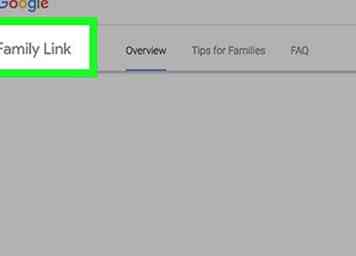 1 Sørg for at have de nødvendige forudsætninger. Googles familielink giver dig mulighed for at oprette en konto til dit barn, som du kan overvåge via din Android-enhed. Ud over at skulle bo i USA, skal du bruge følgende elementer til at oprette en Family Link-konto:[1]
1 Sørg for at have de nødvendige forudsætninger. Googles familielink giver dig mulighed for at oprette en konto til dit barn, som du kan overvåge via din Android-enhed. Ud over at skulle bo i USA, skal du bruge følgende elementer til at oprette en Family Link-konto:[1] - En Android-telefon, der kører KitKat eller højere.
- En helt ny (eller fabriksindstillet) Android kører Nougat
- En egen Google-konto
-
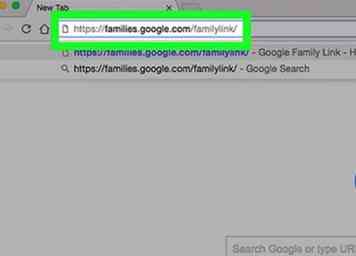 2 Gå til Family Link-webstedet. Du finder det på https://families.google.com/familylink/.
2 Gå til Family Link-webstedet. Du finder det på https://families.google.com/familylink/. -
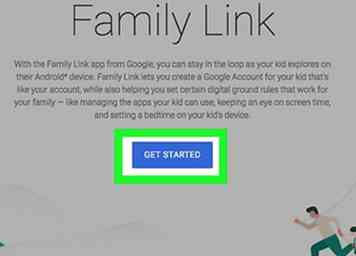 3 Klik KOM IGANG. Det er en blå knap midt på siden.
3 Klik KOM IGANG. Det er en blå knap midt på siden. -
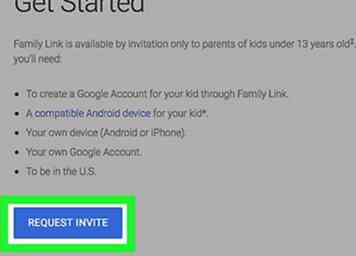 4 Klik ANMODNING INVITERER. Hvis du gør det, tager du dig til en kontoside for at sikre, at du bruger den rigtige konto.
4 Klik ANMODNING INVITERER. Hvis du gør det, tager du dig til en kontoside for at sikre, at du bruger den rigtige konto. -
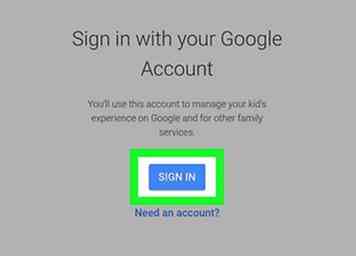 5 Klik KOM IGANG en gang til. Du gør dette midt på siden.
5 Klik KOM IGANG en gang til. Du gør dette midt på siden. - Hvis du ikke er logget ind på en Google-konto, skal du først klikke på LOG IND midt på siden og indtast din e-mail-adresse og adgangskode.
- Hvis det er nødvendigt, skal du først klikke Brug en anden konto? og vælg en anden e-mail-konto (eller indtast detaljerne for en).
-
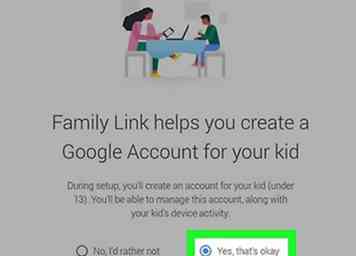 6 Bekræft, at du opfylder forudsætningerne for en konto. For at gøre det klikker du Ja Under et spørgsmål skal du klikke på pilen til højre og gentage processen for hvert efterfølgende spørgsmål.
6 Bekræft, at du opfylder forudsætningerne for en konto. For at gøre det klikker du Ja Under et spørgsmål skal du klikke på pilen til højre og gentage processen for hvert efterfølgende spørgsmål. -
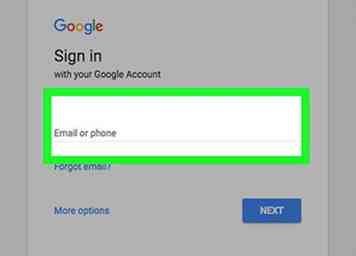 7 Klik AFSLUTTE. Hvis du gør det, sender du en anmodning om en invitation til Family Link beta; Når du er godkendt, vil du logge ind på Family Link-appen (Google giver dig adgang), oprette en konto til dit barn og få dem oprettet med Google Family Link på deres Android 7-enhed.
7 Klik AFSLUTTE. Hvis du gør det, sender du en anmodning om en invitation til Family Link beta; Når du er godkendt, vil du logge ind på Family Link-appen (Google giver dig adgang), oprette en konto til dit barn og få dem oprettet med Google Family Link på deres Android 7-enhed.
Del to af to:
Oprettelse af en overvåget konto i Chrome
-
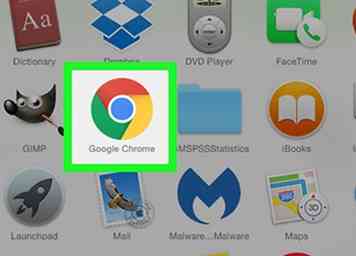 1 Åbn Google Chrome-browseren. Denne app er en rød, grøn, gul og blå cirkelformet ikon.
1 Åbn Google Chrome-browseren. Denne app er en rød, grøn, gul og blå cirkelformet ikon. - Du skal være logget ind på Google Chrome med din Google-konto for at oprette en overvåget bruger. For at logge ind, klik på fanen øverst til højre i Chrome-vinduet, og klik derefter på Log ind og indtast dine Google-kontooplysninger. Hvis fanen viser dit navn, er du allerede logget ind.
-
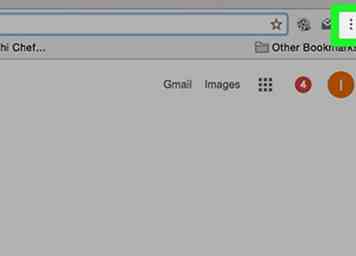 2 Klik ⋮. Det er i øverste højre hjørne af Google Chrome-vinduet.
2 Klik ⋮. Det er i øverste højre hjørne af Google Chrome-vinduet. - På nogle versioner af Chrome ser knappen så her i stedet ud: ☰
-
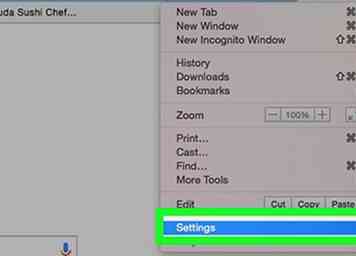 3 Klik Indstillinger. Du finder dette i bunden af rullemenuen her.
3 Klik Indstillinger. Du finder dette i bunden af rullemenuen her. -
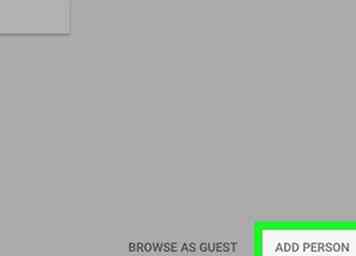 4 Rul ned og klik Tilføj person. Denne valgmulighed er under overskriften "Personer" nederst på siden.
4 Rul ned og klik Tilføj person. Denne valgmulighed er under overskriften "Personer" nederst på siden. - Sørg for, at Aktivér gæstebrowsing og Lad nogen tilføje en person til Chrome kasser er begge ukontrollerede.
-
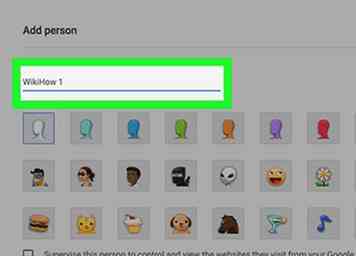 5 Indtast dit barns navn. Du gør dette i feltet ud for "Navn:" under listen over profilbilleder.
5 Indtast dit barns navn. Du gør dette i feltet ud for "Navn:" under listen over profilbilleder. - Du kan også vælge et profilbillede ved at klikke på et ikon øverst i vinduet (eller lad dit barn bestemme).
-
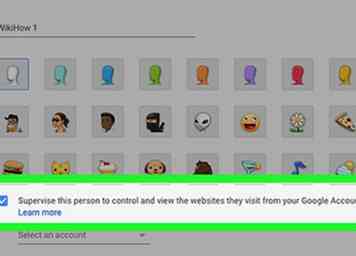 6 Sørg for at du klikker på begge felter under navnetfeltet. Hvis du gør det, placeres et afkrydsningsfelt i hver af dem - hvis du ikke ser et afkrydsningsfelt, klik igen. Disse felter omfatter følgende:
6 Sørg for at du klikker på begge felter under navnetfeltet. Hvis du gør det, placeres et afkrydsningsfelt i hver af dem - hvis du ikke ser et afkrydsningsfelt, klik igen. Disse felter omfatter følgende: - "Opret en skrivebordsgenvej til denne bruger" - Denne mulighed gør det muligt for dine børn at åbne deres version af Chrome direkte, hvilket minimerer muligheden for ved et uheld at åbne en ubegrænset browser.
- "Kontroller og se de websteder, denne person besøger fra [din e-mail-adresse]" - Denne mulighed giver dig mulighed for direkte at overvåge dit barns internetbrug.
-
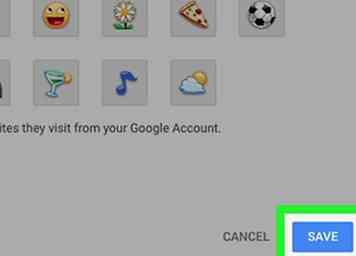 7 Klik Tilføje. Det er i nederste højre hjørne af vinduet "Tilføj person". Hvis du gør dette, tilføjes dit barns profil til din konto som en sekundær profil.
7 Klik Tilføje. Det er i nederste højre hjørne af vinduet "Tilføj person". Hvis du gør dette, tilføjes dit barns profil til din konto som en sekundær profil. -
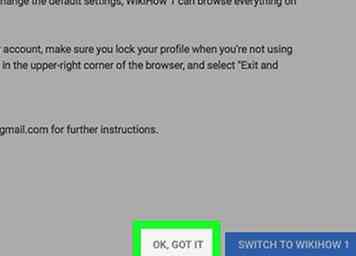 8 Klik Ok, forstået når du bliver bedt om det. Det er i nederste højre hjørne af vinduet. Nu hvor dit barns profil er levende, kan du fortsætte med at opsætte det.
8 Klik Ok, forstået når du bliver bedt om det. Det er i nederste højre hjørne af vinduet. Nu hvor dit barns profil er levende, kan du fortsætte med at opsætte det. -
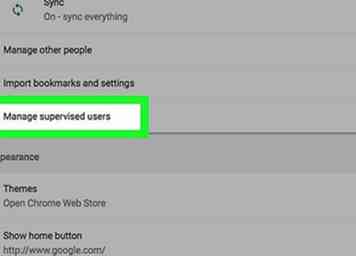 9 Klik på linket "Overvågede brugere Dashboard". Dette link vises under rækken af knapper, der er under vinduet "Folk".
9 Klik på linket "Overvågede brugere Dashboard". Dette link vises under rækken af knapper, der er under vinduet "Folk". -
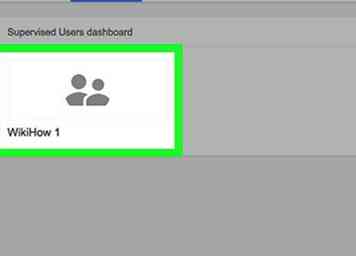 10 Klik på dit overvåget kontonavn. Du kan gøre det fra instrumentbrættet midt på siden, eller du kan finde det i menuen til venstre på Chrome-siden.
10 Klik på dit overvåget kontonavn. Du kan gøre det fra instrumentbrættet midt på siden, eller du kan finde det i menuen til venstre på Chrome-siden. -
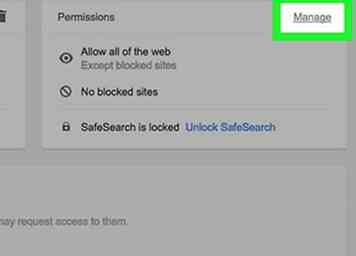 11 Klik Styre. Det er i øverste højre hjørne af vinduet "Tilladelser", der findes på højre side af siden.
11 Klik Styre. Det er i øverste højre hjørne af vinduet "Tilladelser", der findes på højre side af siden. -
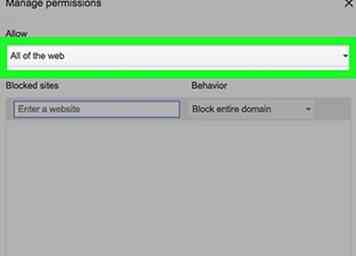 12 Klik på boksen under overskriften "Tillad". Hvis du gør det, påberåber du en rullemenu.
12 Klik på boksen under overskriften "Tillad". Hvis du gør det, påberåber du en rullemenu. -
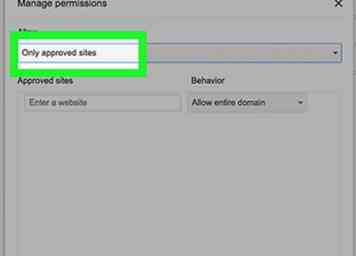 13 Klik Kun godkendte websteder. Mens du helt sikkert kan vælge Hele nettet For at blokere individuelle websteder er det meget nemmere at komme med en liste over websteder, som du vil tillade dine børn at bruge.
13 Klik Kun godkendte websteder. Mens du helt sikkert kan vælge Hele nettet For at blokere individuelle websteder er det meget nemmere at komme med en liste over websteder, som du vil tillade dine børn at bruge. -
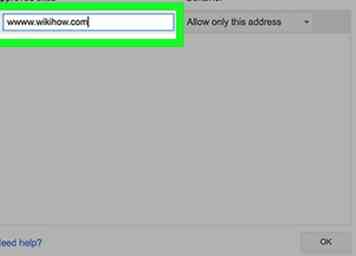 14 Indtast en liste over godkendte websteder. For at gøre det skal du blot skrive en websteds URL til feltet "Tilføj et websted" og trykke på ↵ Gå ind. Nogle anbefalede websteder at tillade omfatter følgende:[2]
14 Indtast en liste over godkendte websteder. For at gøre det skal du blot skrive en websteds URL til feltet "Tilføj et websted" og trykke på ↵ Gå ind. Nogle anbefalede websteder at tillade omfatter følgende:[2] - Youtube
- Wikipedia
- Læringsnetværket
-
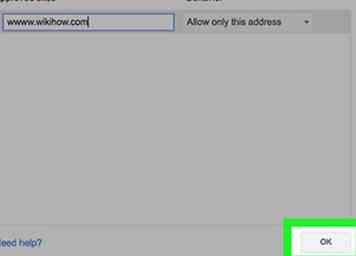 15 Klik Okay. Det er i nederste højre hjørne af vinduet. Dine udvalgte websteder vil blive tilføjet til "Godkendte websteder" -listen, hvilket betyder, at dit barn vil kunne besøge disse websteder (og kun disse websteder).
15 Klik Okay. Det er i nederste højre hjørne af vinduet. Dine udvalgte websteder vil blive tilføjet til "Godkendte websteder" -listen, hvilket betyder, at dit barn vil kunne besøge disse websteder (og kun disse websteder).
Facebook
Twitter
Google+
 Minotauromaquia
Minotauromaquia
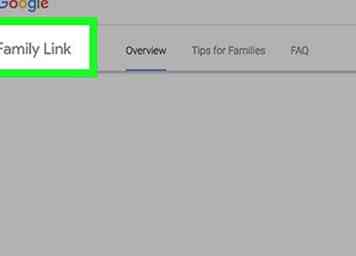 1 Sørg for at have de nødvendige forudsætninger. Googles familielink giver dig mulighed for at oprette en konto til dit barn, som du kan overvåge via din Android-enhed. Ud over at skulle bo i USA, skal du bruge følgende elementer til at oprette en Family Link-konto:[1]
1 Sørg for at have de nødvendige forudsætninger. Googles familielink giver dig mulighed for at oprette en konto til dit barn, som du kan overvåge via din Android-enhed. Ud over at skulle bo i USA, skal du bruge følgende elementer til at oprette en Family Link-konto:[1] 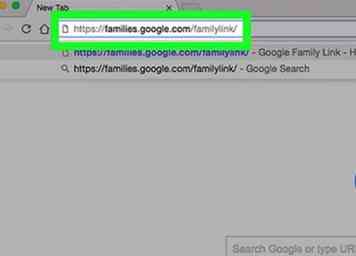 2 Gå til Family Link-webstedet. Du finder det på https://families.google.com/familylink/.
2 Gå til Family Link-webstedet. Du finder det på https://families.google.com/familylink/. 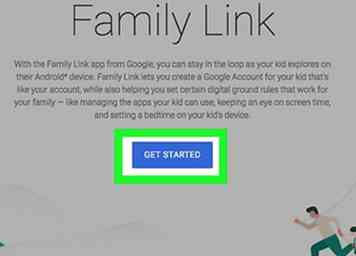 3 Klik
3 Klik 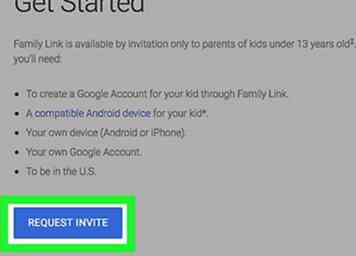 4 Klik
4 Klik 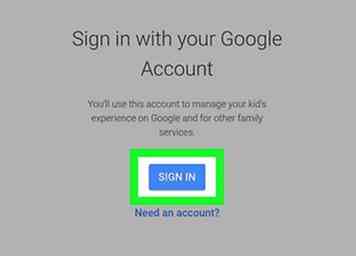 5 Klik
5 Klik 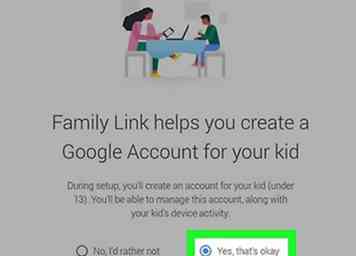 6 Bekræft, at du opfylder forudsætningerne for en konto. For at gøre det klikker du Ja Under et spørgsmål skal du klikke på pilen til højre og gentage processen for hvert efterfølgende spørgsmål.
6 Bekræft, at du opfylder forudsætningerne for en konto. For at gøre det klikker du Ja Under et spørgsmål skal du klikke på pilen til højre og gentage processen for hvert efterfølgende spørgsmål. 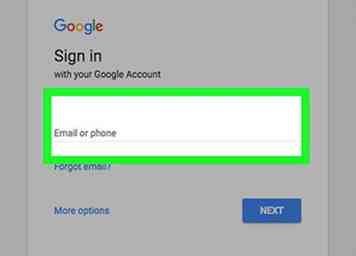 7 Klik
7 Klik 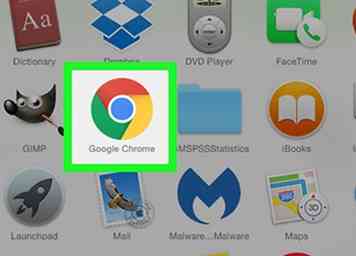 1 Åbn Google Chrome-browseren. Denne app er en rød, grøn, gul og blå cirkelformet ikon.
1 Åbn Google Chrome-browseren. Denne app er en rød, grøn, gul og blå cirkelformet ikon. 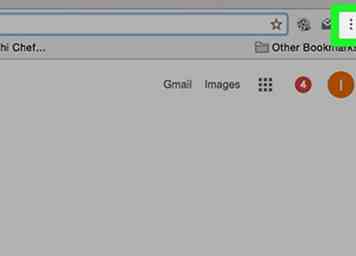 2 Klik
2 Klik 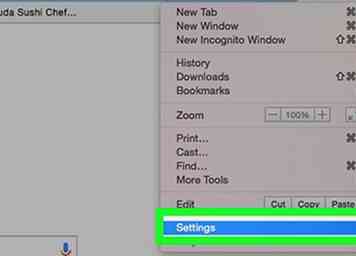 3 Klik
3 Klik 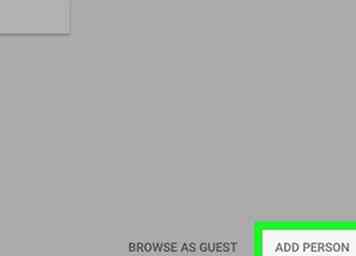 4 Rul ned og klik
4 Rul ned og klik 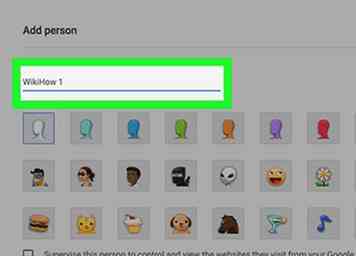 5 Indtast dit barns navn. Du gør dette i feltet ud for "Navn:" under listen over profilbilleder.
5 Indtast dit barns navn. Du gør dette i feltet ud for "Navn:" under listen over profilbilleder. 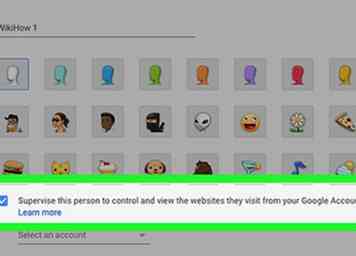 6 Sørg for at du klikker på begge felter under navnetfeltet. Hvis du gør det, placeres et afkrydsningsfelt i hver af dem - hvis du ikke ser et afkrydsningsfelt, klik igen. Disse felter omfatter følgende:
6 Sørg for at du klikker på begge felter under navnetfeltet. Hvis du gør det, placeres et afkrydsningsfelt i hver af dem - hvis du ikke ser et afkrydsningsfelt, klik igen. Disse felter omfatter følgende: 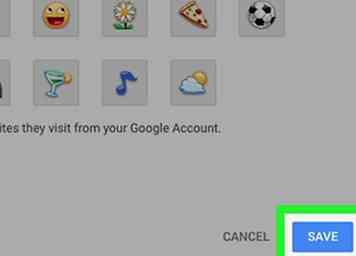 7 Klik
7 Klik 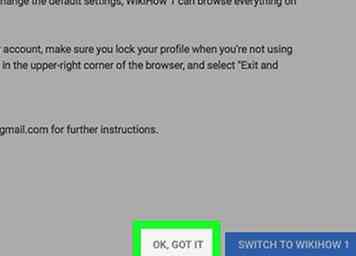 8 Klik
8 Klik 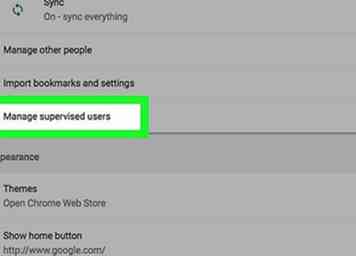 9 Klik på linket "Overvågede brugere Dashboard". Dette link vises under rækken af knapper, der er under vinduet "Folk".
9 Klik på linket "Overvågede brugere Dashboard". Dette link vises under rækken af knapper, der er under vinduet "Folk". 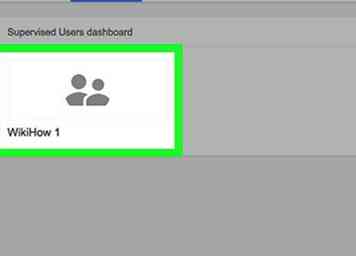 10 Klik på dit overvåget kontonavn. Du kan gøre det fra instrumentbrættet midt på siden, eller du kan finde det i menuen til venstre på Chrome-siden.
10 Klik på dit overvåget kontonavn. Du kan gøre det fra instrumentbrættet midt på siden, eller du kan finde det i menuen til venstre på Chrome-siden. 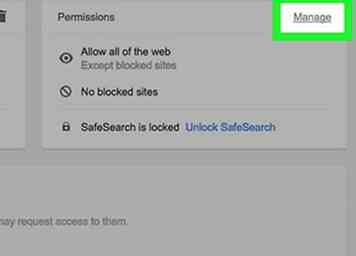 11 Klik
11 Klik 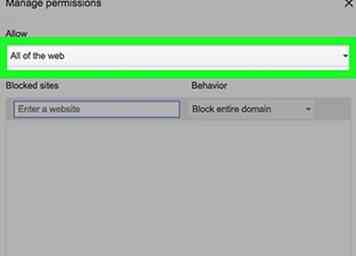 12 Klik på boksen under overskriften "Tillad". Hvis du gør det, påberåber du en rullemenu.
12 Klik på boksen under overskriften "Tillad". Hvis du gør det, påberåber du en rullemenu. 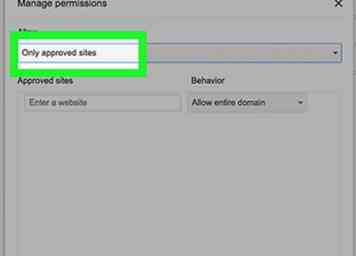 13 Klik
13 Klik 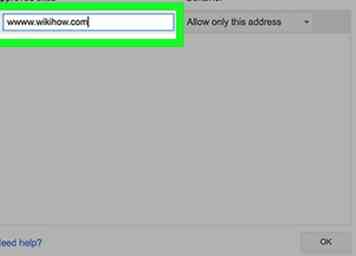 14 Indtast en liste over godkendte websteder. For at gøre det skal du blot skrive en websteds URL til feltet "Tilføj et websted" og trykke på
14 Indtast en liste over godkendte websteder. For at gøre det skal du blot skrive en websteds URL til feltet "Tilføj et websted" og trykke på 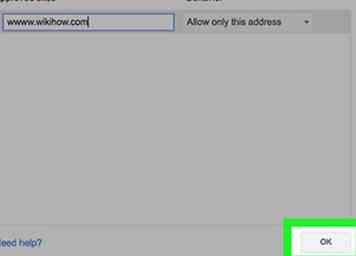 15 Klik
15 Klik